Le Roombas di oggi sono macchine seriamente imponenti, con la possibilità di mappare le stanze, schivare ostacoli, ricaricare se stessi e svuotare i propri contenitori nella loro stazione di ricarica. Ma molte di queste caratteristiche, in particolare i comandi, richiedono una connessione Internet.
- difficoltà
- Durata
- Quello di cui hai bisogno
- Scarica l'App Irobot Home
- Posiziona la tua stazione di ricarica e accensione
- Aggiungi il tuo robot all'Approbot App
- Accendi il wi-fi interno della tua Roomba
difficoltà
Facile
Durata
15 minuti
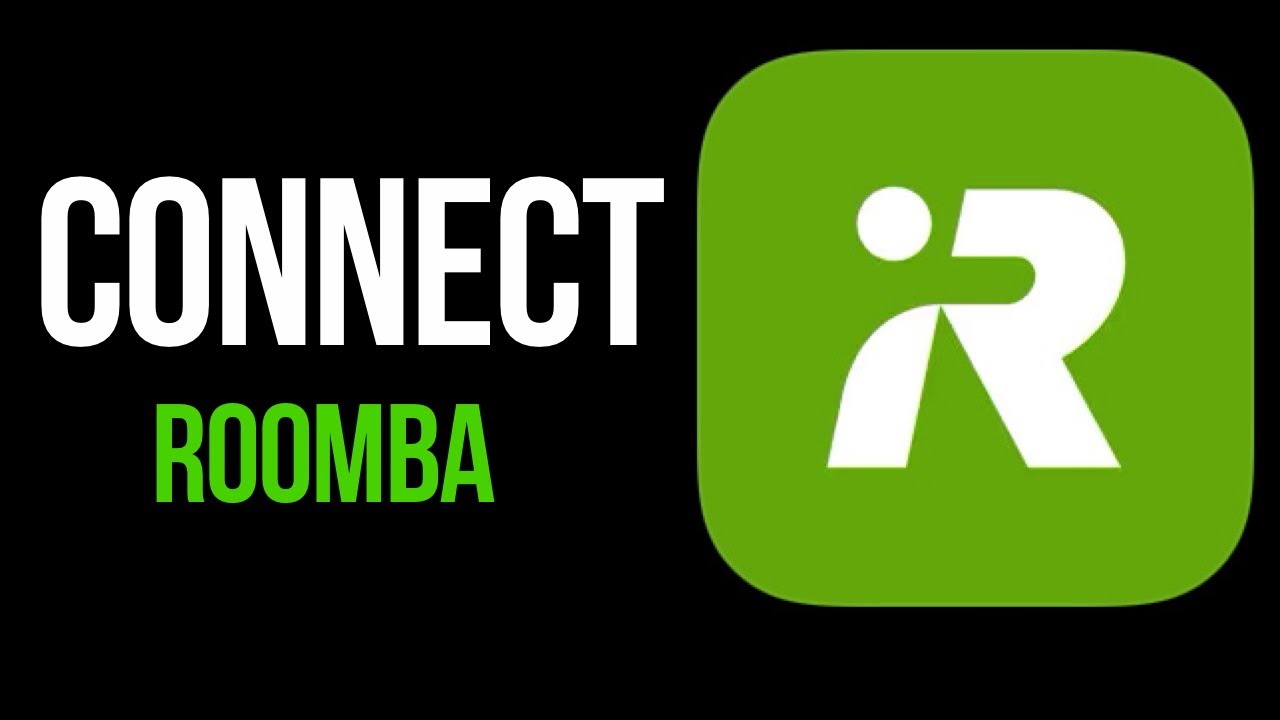
Quello di cui hai bisogno
-
Roomba.
-
Dispositivo Android o IOS
-
Router wifi
Contenuti
- Scarica l'app Irobot Home
- Posiziona la tua stazione di ricarica e accensione
- Aggiungi il tuo robot all'Approbot App
- Accendi il wi-fi interno della tua Roomba
Ecco perché ottenere il tuo setba di Roomba dovrebbe sempre iniziare collegandolo alla tua rete Wi-Fi. Non preoccuparti: il processo è facile e include molte istruzioni interattive. Ecco come collegare un Roomba al Wi-Fi.
Scarica l'App Irobot Home
Ora che hai il tuo nuovo, Shiny Roomba pronto per andare, inizia a scaricare l'app Home Irobot (da non confondere con l'App di Apple Home), che puoi trovare disponibili sia in IOS che in Android.
Assicurarsi che il dispositivo iOS sia aggiornato almeno a IOS 13 e Android viene aggiornato almeno in OS 7.0 per l'app Irobot Home per lavorare. Se hai già l'app Roomba, aggiornala prima di iniziare.
Posiziona la tua stazione di ricarica e accensione
La connessione Wi-Fi primario inizia con la stazione di ricarica Roomba, che rende il posizionamento importante. Idealmente, lo vuoi il più vicino possibile al router Wi-Fi pur rimanendo fuori mano, e abbastanza vicino a uno sbocco da collegare.
La stazione di ricarica dovrebbe sempre essere su una superficie di livello, e almeno quattro metri di distanza da qualsiasi scala o gocce. Una volta trovato il punto giusto, collega la stazione e attendere che la luce dell'indicatore venga visualizzata.
Aggiungi il tuo robot all'Approbot App
Apri la tua app domestica e preparati ad aggiungere la tua roomba. Mentre inizi questo processo, l'app domestica potrebbe averti accoppiato con la tua stazione di ricarica. A volte questo accade automaticamente, ma se non l'app ti accompagnerà. Quando sei pronto, è ora di connettere il tuo robovac.
Passaggio 1: Selezionare l'icona delle impostazioni, che sembra tre linee, nell'angolo in alto a sinistra dell'app. Qui, scegli add a robot. Seleziona roomba o braava, a seconda del modello.
Passaggio 2: Seguire le istruzioni in-app per configurare il tuo Roomba. Si noti che il VAC è chiamato "Roomba" per impostazione predefinita, ma avrai la possibilità di rinominarlo. Nominandolo qualcosa di originale può essere importante per i comandi vocali e altri dettagli, quindi vale la pena pensare.
Step 3: Ora, l'app rileva automaticamente le reti wi-fi nelle vicinanze e ti chiederanno di scegliere il tuo e accedere con la password Wi-Fi. Alcune basbas possono funzionare su bande da 2,5 GHz o 5GHz (disponibili su router a due banda) o solo la versione da 2,5 GHz, quindi è possibile vedere un paio di diverse versioni del tuo Wi-Fi a casa disponibili, in base a quale opzione preferisci. La banda da 5 GHz ha una gamma più breve e velocità più elevate, ed è spesso utilizzata per scaricare dispositivi da una fascia da 2,5 GHz affollata.
Nota: se il router utilizza la crittografia WP3, potrebbe non essere compatibile con il Roomba in questo momento, quindi potrebbe essere necessario passare a WP2 per evitare problemi.
Accendi il wi-fi interno della tua Roomba
Una volta che la stazione di ricarica è collegata alla rete Wi-Fi, l'app ti chiederà di attivare il Roomba e assicurati che sia anche connesso alla rete. Questa azione può variare un po 'e può comportare controlli manuali sul tuo modello Roomba. Questo processo dovrebbe essere liscio finché il tuo Roomba è nelle vicinanze e sei pronto per entrare di nuovo il tuo login Wi-Fi, se necessario.
Se qualcosa va storto, il tuo Roomba può creare la propria rete Wi-Fi temporanea per connettersi e completare il processo di accoppiamento. Una volta che funziona, il Roomba dovrebbe passare automaticamente alla propria connessione Wi-Fi.
Commenti
Posta un commento